2023 Nintendo Switch Error 2110-3128 Fix Guide - Kom tilbake til spilling i dag!
Hvordan fikse Nintendo Switch Error 2110-3128 | NY i 2023! Er du en Nintendo Switch-entusiast som har opplevd den frustrerende feilkoden 2110-3128? …
Les artikkelen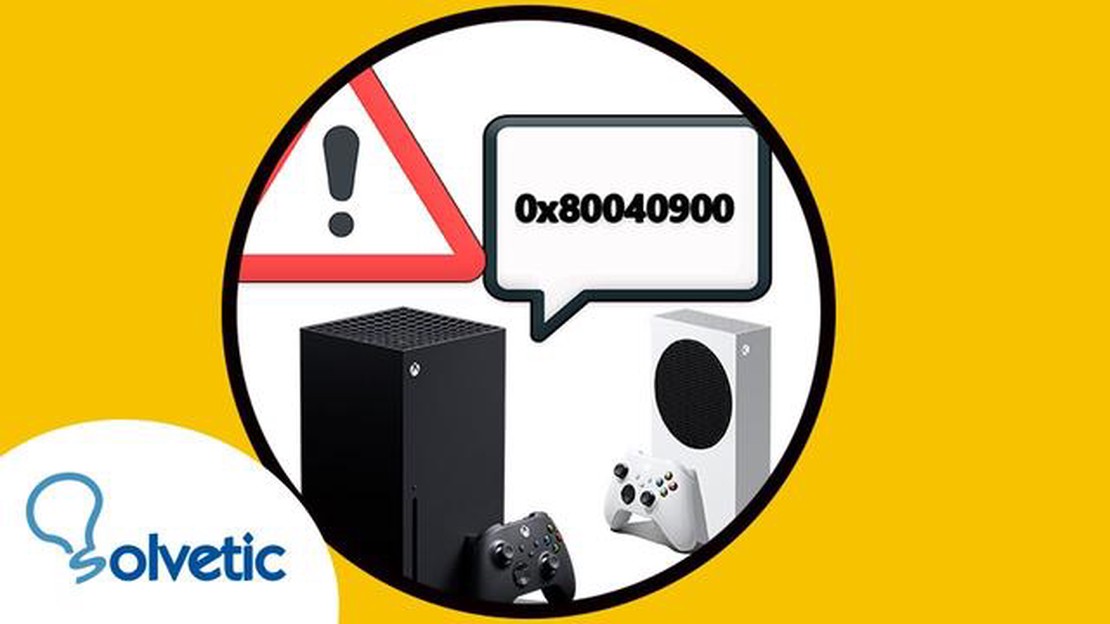
Hvis du er en stolt eier av en Xbox Series X-konsoll, kan du støte på forskjellige feil mens du bruker den. En vanlig feil som mange brukere har rapportert er feil 0x80040900. Dette kan være frustrerende fordi det kan forstyrre spillopplevelsen din og hindre deg i å spille favorittspillene dine. I denne omfattende veiledningen går vi gjennom hvordan du løser feil 0x80040900 på Xbox Series X.
Før vi går nærmere inn på løsningene, må vi først forstå hva feil 0x80040900 egentlig betyr. Denne feilkoden indikerer vanligvis et problem med nettverkstilkoblingen til Xbox Series X. Den kan oppstå når konsollen ikke klarer å koble til Xbox Live-serverne eller når det er problemer med internettforbindelsen. Heldigvis finnes det flere feilsøkingstrinn du kan ta for å løse denne feilen og komme i gang med spillingen igjen.
Det første du bør prøve når du støter på feil 0x80040900, er å starte Xbox Series X-konsollen på nytt. Dette enkle trinnet kan ofte løse mindre programvarefeil og midlertidige nettverksproblemer. Dette gjør du ved å holde inne av/på-knappen på forsiden av konsollen i minst 10 sekunder til den slår seg helt av. Vent noen sekunder, og trykk deretter på av/på-knappen igjen for å slå den på igjen. Når konsollen er i gang igjen, kan du sjekke om feilen er løst.
Hvis problemet ikke ble løst ved å starte konsollen på nytt, er neste trinn å sjekke internettforbindelsen. Kontroller at Xbox Series X er koblet til et stabilt og pålitelig nettverk. Dette kan du gjøre ved å gå til Innstillinger-menyen på konsollen og velge Nettverk. Kjør en test av nettverkstilkoblingen for å bekrefte at konsollen er riktig koblet til Internett. Hvis du støter på nettverksproblemer, kan du prøve å starte modemet og ruteren på nytt eller kontakte internettleverandøren for å få hjelp.
Hvis feilen vedvarer selv etter at du har sjekket internettforbindelsen, kan det hende du må tømme hurtigbufferen på Xbox Series X. Hurtigbufferen er en midlertidig lagringsplass som lagrer data for raskere tilgang. En ødelagt hurtigbuffer kan imidlertid noen ganger føre til problemer med konsollens ytelse. For å tømme hurtigbufferen holder du inne strømknappen på forsiden av konsollen til den slår seg av. Trekk ut strømledningen fra baksiden av konsollen og vent i minst 10 sekunder. Koble deretter til strømledningen igjen og slå på konsollen. Dette vil tømme hurtigbufferen og kan løse eventuelle underliggende problemer som forårsaker feil 0x80040900.
Hvis ingen av metodene ovenfor fungerer, kan det hende du må utføre en tilbakestilling til fabrikkinnstillingene på Xbox Series X. Husk at en tilbakestilling til fabrikkinnstillingene sletter alle personlige data og innstillinger, så husk å ta sikkerhetskopi av viktige data før du fortsetter. For å tilbakestille til fabrikkinnstillingene går du til Innstillinger-menyen, velger System og deretter Konsollinfo. Velg deretter Tilbakestill konsoll og velg alternativet Tilbakestill og fjern alt. Følg instruksjonene på skjermen for å fullføre prosessen. Når du har tilbakestilt konsollen til fabrikkinnstillingene, gjenopprettes standardinnstillingene, noe som forhåpentligvis vil løse feil 0x80040900.
Avslutningsvis kan feil 0x80040900 på Xbox Series X være et frustrerende problem å håndtere, men det er flere trinn du kan ta for å fikse det. Fra å starte konsollen på nytt til å tømme hurtigbufferen og utføre en tilbakestilling til fabrikkinnstillingene, bør disse feilsøkingsmetodene bidra til å løse feilen og få Xbox Series X til å fungere igjen. Hvis feilen vedvarer, kan det være verdt å kontakte Xbox-support for ytterligere hjelp. God fornøyelse med spillingen!
Hvis du opplever feil 0x80040900 på Xbox Series X, trenger du ikke bekymre deg, for det finnes flere feilsøkingstrinn du kan følge for å løse problemet. Denne feilen oppstår vanligvis når det er et problem med Xbox Live-tjenesten eller internettforbindelsen. Nedenfor er noen trinn du kan ta for å fikse feil 0x80040900:
Hvis du har forsøkt alle feilsøkingstrinnene ovenfor og feil 0x80040900 fremdeles vedvarer, anbefales det å kontakte Xbox-støtte for ytterligere hjelp. De vil kunne gi mer spesifikk veiledning basert på din situasjon.
Feil 0x80040900 på Xbox Series X er et vanlig problem som spillere kan støte på når de bruker konsollen. Denne feilkoden indikerer vanligvis et problem med Xbox Live-tjenesten eller nettverkstilkoblingen. Hvis du forstår de mulige årsakene til og løsningene på denne feilen, kan det hjelpe deg med å løse problemet og komme i gang med spillingen igjen.
Les også: Fikse Nintendo Switch 2005-0003-feil: Oppdaterte løsninger for 2023
Her er noen mulige årsaker til feil 0x80040900 på Xbox Series X:
For å løse feil 0x80040900 på Xbox Series X kan du prøve følgende feilsøkingstrinn:
Det er viktig å merke seg at hvis feilen vedvarer etter at du har forsøkt disse feilsøkingstrinnene, kan det være nødvendig å kontakte Xbox-støtte eller spillutvikleren for ytterligere hjelp. De kan gi ytterligere veiledning og råd tilpasset den spesifikke situasjonen.
Hvis du opplever feil 0x80040900 på Xbox Series X, kan det være frustrerende å ikke kunne nyte spillopplevelsen. Det er imidlertid flere feilsøkingstrinn du kan ta for å fikse denne feilen og få konsollen i gang igjen. Her er noen metoder du kan prøve:
Hvis du har prøvd alle feilsøkingstrinnene ovenfor og fortsatt opplever feil 0x80040900 på Xbox Series X, kan det være nødvendig å kontakte Xbox support for ytterligere hjelp. De kan gi deg mer spesifikk veiledning tilpasset din situasjon og hjelpe deg med å løse problemet.
| Feilsøkingstrinn og resultater
Les også: Slik løser du COD Modern Warfare II fast i tilkoblingsskjermen og kan ikke bli med i kampen
| Sjekk internettforbindelsen din - en stabil forbindelse sikrer en jevn spillopplevelse. | Start konsollen på nytt - tilbakestiller systemet og løser mindre problemer. | Koble fra eksterne lagringsenheter - eliminerer konflikter med eksterne enheter. | Tøm hurtigbufferen - løser programvareproblemer og forbedrer ytelsen. Oppdater konsollen din | Sikrer at du har de nyeste systemforbedringene | Fabrikktilbakestilling | Siste utvei for å løse problemer. | Fabrikktilbakestilling - siste utvei for å løse vedvarende problemer.
Husk alltid å følge feilsøkingstrinnene nøye og ta sikkerhetskopi av viktige data før du tilbakestiller til fabrikkinnstillingene. Forhåpentligvis vil en av disse metodene hjelpe deg med å løse feil 0x80040900 på Xbox Series X, slik at du kan spille igjen!
Hvis du fortsatt opplever feil 0x80040900 på Xbox Series X etter å ha prøvd de foregående feilsøkingstrinnene, finner du her noen ekstra tips og råd som kan hjelpe deg med å løse problemet:
Ved å følge disse tipsene og rådene bør du kunne feilsøke og løse feil 0x80040900 på Xbox Series X.
Feilkode 0x80040900 på Xbox Series X indikerer et problem med konsollens nettverkstilkobling. Det oppstår vanligvis når Xbox ikke klarer å koble til Xbox Live eller det er et problem med nettverksinnstillingene.
For å fikse feil 0x80040900 på Xbox Series X kan du prøve flere feilsøkingstrinn. Kontroller først internettforbindelsen din og sørg for at den er stabil. Start deretter modemet og ruteren på nytt. Du kan også prøve å koble konsollen fra og til nettverket på nytt. Hvis problemet vedvarer, kan det hende du må sjekke nettverksinnstillingene eller kontakte internettleverandøren for ytterligere hjelp.
Ja, feil 0x80040900 er et vanlig problem rapportert av Xbox Series X-brukere. Mange brukere har opplevd denne feilen når de prøver å koble til Xbox Live eller laste ned oppdateringer eller spill. Den kan imidlertid vanligvis løses ved hjelp av feilsøkingstrinn eller ved å kontakte Xbox-support for å få hjelp.
Ja, en defekt nettverkskabel kan potensielt forårsake feil 0x80040900 på Xbox Series X. Hvis nettverkskabelen er skadet eller ikke er riktig tilkoblet, kan det føre til en svak eller ustabil internettforbindelse, noe som fører til feilkoden. Det anbefales å sjekke nettverkskabelen og sørge for at den er i god stand og riktig koblet til konsollen og ruteren.
Hvordan fikse Nintendo Switch Error 2110-3128 | NY i 2023! Er du en Nintendo Switch-entusiast som har opplevd den frustrerende feilkoden 2110-3128? …
Les artikkelenHvordan fikse COD Black Ops Cold War Voice Chat-problemer | Ingen lyd Call of Duty: Black Ops Cold War er et populært førstepersons skytespill som lar …
Les artikkelenHvordan fikser jeg en Asus Zenfone Max Plus (M1) smarttelefon som ikke vil slå seg på? (Feilsøkingsveiledning) Slår ikke Asus Zenfone Max Plus (M1) …
Les artikkelenSlik slår du av Steam-varsler (oppdatert 2023) Steam, den populære spillplattformen, tilbyr et bredt spekter av funksjoner for å forbedre …
Les artikkelenGoogles “silent chrome”-eksperiment har gått galt og krasjer nettleserfaner En av verdens mest populære nettlesere, Google Chrome, gjennomførte nylig …
Les artikkelenDe 5 beste rengjøringsappene for Android I dagens fartsfylte digitale verden har mobile enheter blitt en viktig del av livet vårt. Enten det gjelder …
Les artikkelen